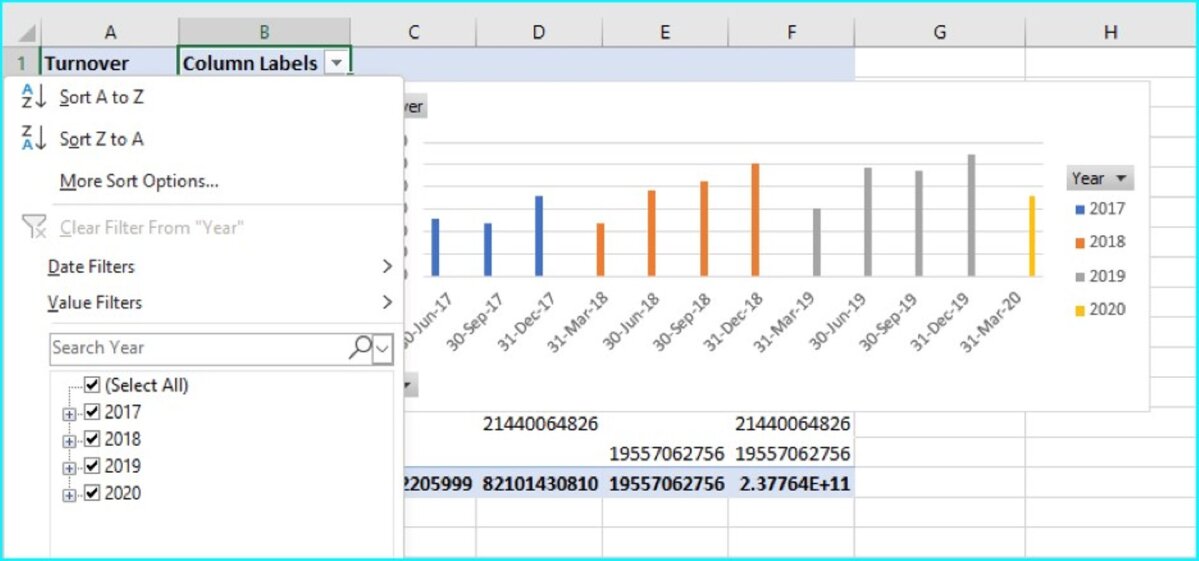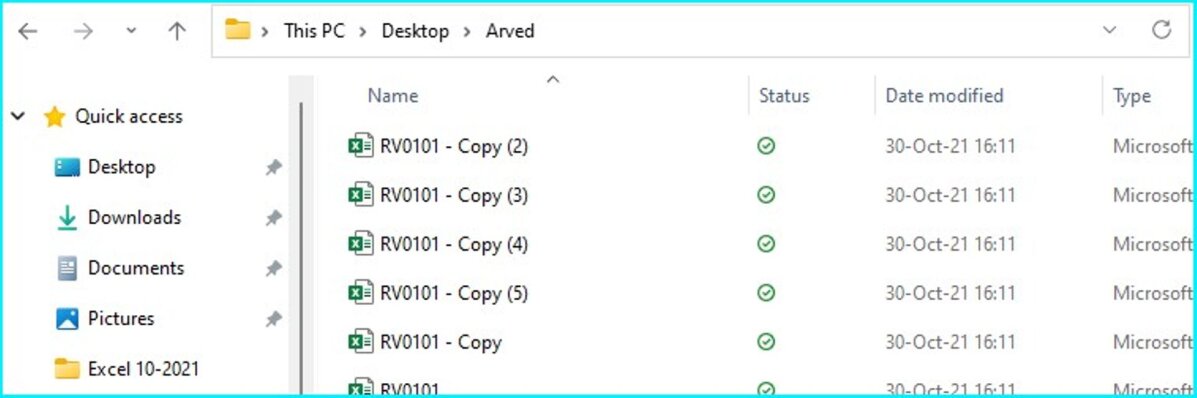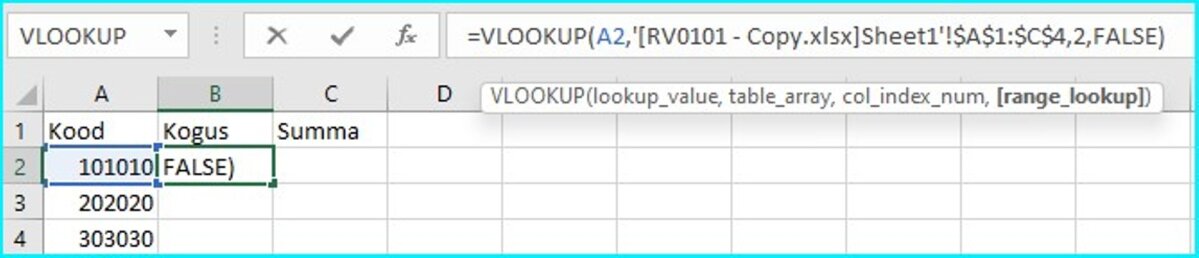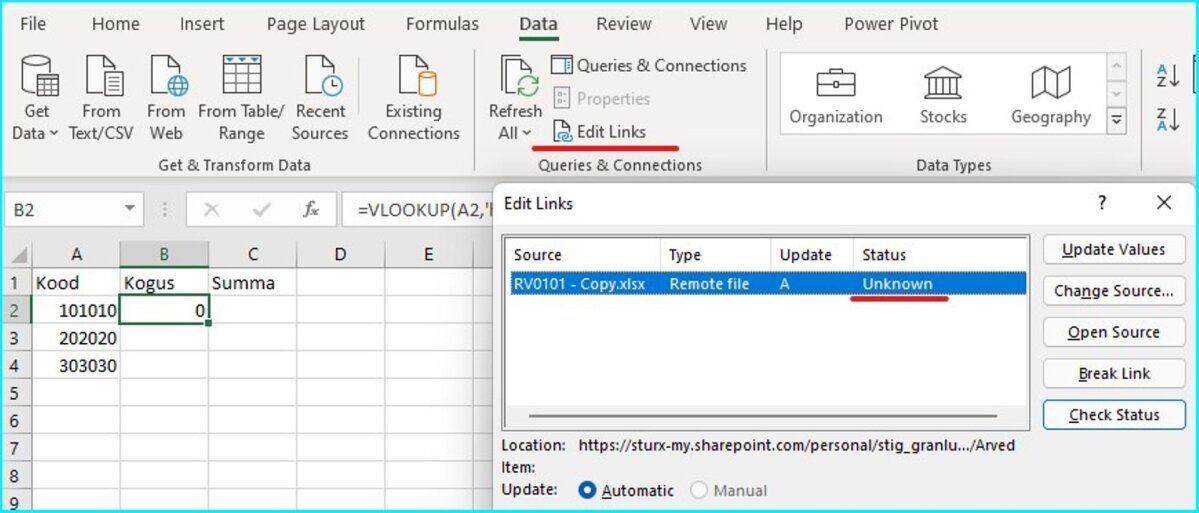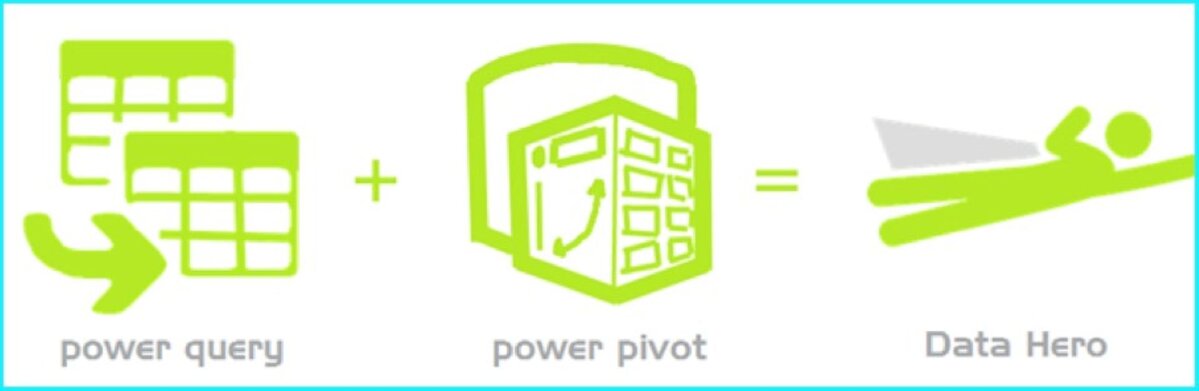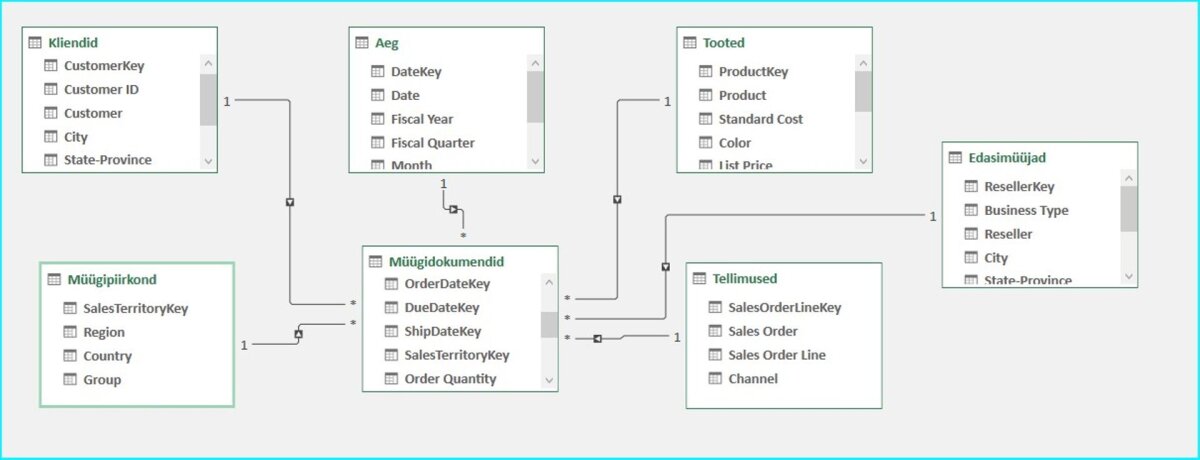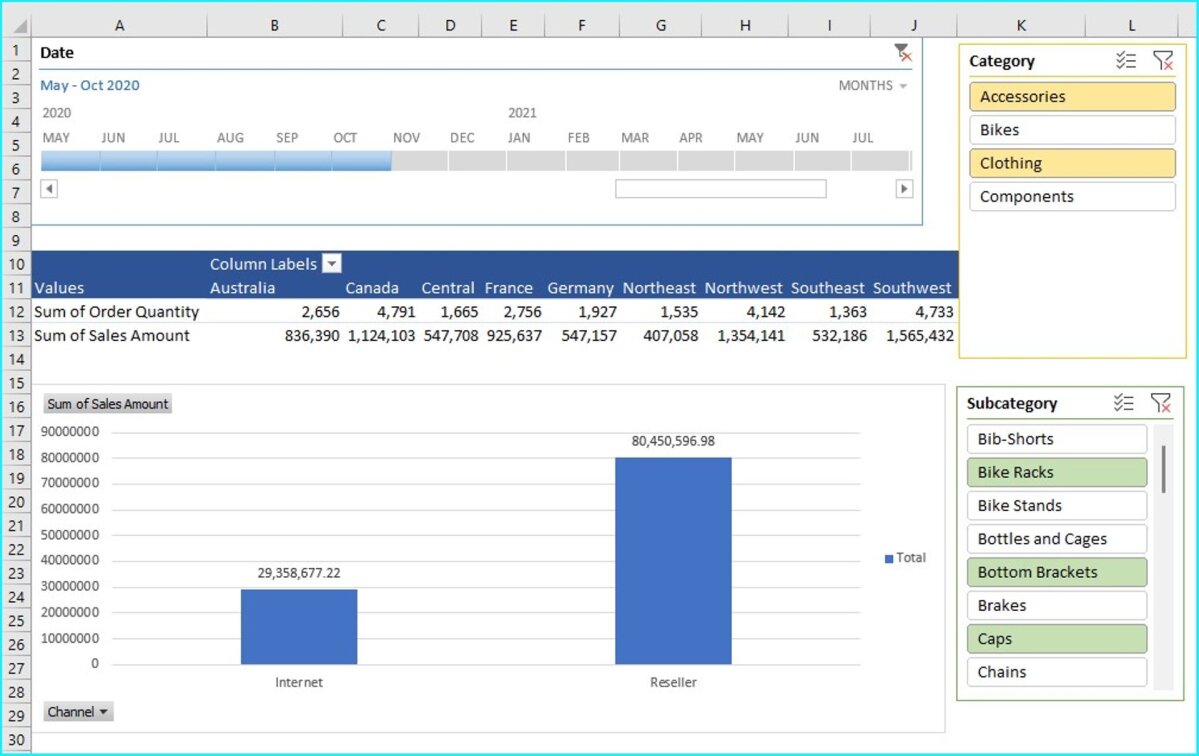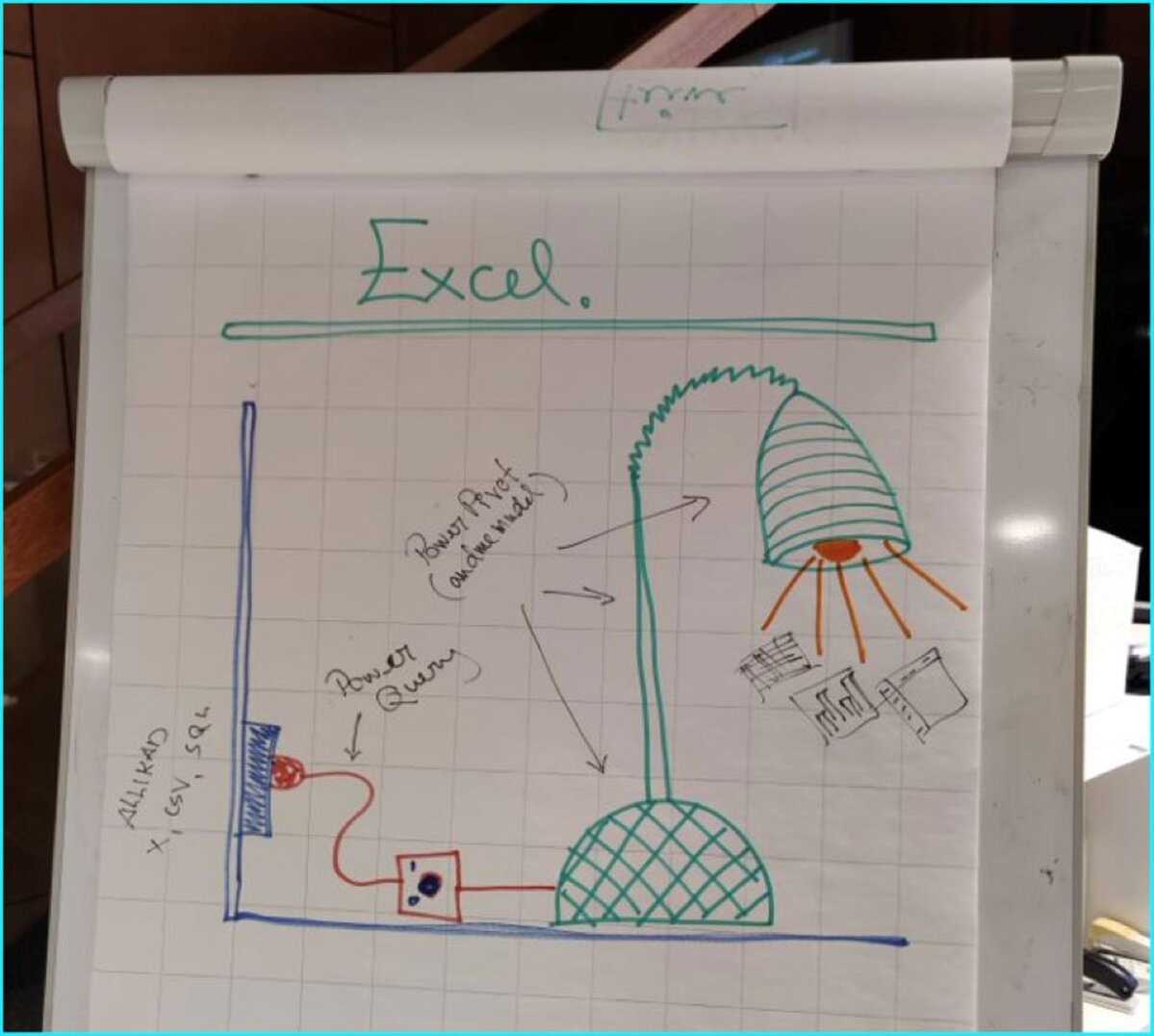Mida me täna Excelist veel ei tea?
Peaaegu kõik kasutavad Excelit, kuid sageli piirdub kasutamine lihtsate “kopeeri, kleebi, filtreeri” töövõtetega. Tegelikkuses on Excelis väga palju võimalusi.
Näiteks kaasaegsete tööriistadega nagu Power Query või Power Pivot saab igaüks luua endale vajalikke andmemudeleid. Sinu võiduks on kokku hoitud aeg ja vaev.
Exceli rakenduse olemus on ühe kasutaja fookusega ehk kasutaja rakendab selle võimalusi individuaalselt ja kontrollib olukorda. Ehk mis see tähendab? Excelit valdab ja haldab ideaalselt üks kasutaja. Kui aga kasutajaid on rohkem ja vaja dokumenti omavahel jagada, siis tulevad välja Exceli probleemid.
Vahel räägitakse nn koosoleku nalja, et alati särab see, kellel on kõige värskem (viimati uuendatud) tabel või, et kes oskab kasutada funktsioone, siis temal on nn parim ülevaade. Ja eks tavaliselt ongi nii, et kontoris on keegi, kes haldab tabeleid ja oskab orienteeruda erinevate failide vahel ja andmete rägastikus rohkem kui teised.
Selleks, et neid andmeid panna kokku, tehakse suures koguses VLOOKUP valemeid. Need failid on keerulised ning igaüks ei pruugi osata või olla suuteline seda süsteemi haldama. Samuti seab see piirid ette. Kui nüüd see inimene näiteks puudub, kellel on ülevaade asjadest, siis teised ootavad seni, kuni dokumendi haldaja tagasi tuleb. Kokkuvõtlikult saab takistuseks kättesaadavus.
Ja kindlasti pole võõras selline olukord, kus valemid on ehitatud nii, et need käivad lugemas andmeid välistest failidest ja tabelitest. Ja kui siis tekib vajadus kasutada seda põhifaili, tekivad müstilised veateated.
Programm ütleb, et vaja oleks midagi uuendada, sest teie dokument sisaldab väliseid viiteid, kuid kui olete sooritamas seda uuenduse protsessi siis saate teada, et need lingid ei tööta enam.
See kõik tekitab parajas hulgas segadust ja hakkab tunduma, et ei tahaks enam eales Excelit näha. Mis ime-inimesed need on, kes seda hallata viitsivad?
Tegelikult saaks olla olukord teistsugune, kui rakendada näiteks Power Queryt. Sellisel juhul saame kasutada alati värsket ja uuendatud Exceli tabelit. Ütleme “EI” veateadetele.
Kuidas see käib? Teoorias näeb see välja sedasi, et määrad ära millisest allikast peaks andmed tulema (teksti või Exceli failidest, kaustadest, tarkvarast ja/või serverist), võtad andmed kokku ja kohendad neid selleks, et saaksid neid analüüsida. Kogu protsess säilib andmepäringuna ning järgmisel korral teeb programm kogu töö sinu eest ära. Piisab vaid käsklusest “värskenda”.
See on Power Query võlu.
Andmepäringu tulemuseks on tavaliselt tabel ja tabelid on tihtipeale igav lugeda, siis oleks vaja midagi, mis aitab need andmed muuta visuaalseks. Selleks tuleb appi Power Pivot. Power Pivoti roll on andmete mudeldamine ja arvutamine. Ehk selleks, et saada luua informatiivseid visuaale, on kõigepealt vaja luua aluseks vajalik arhitektuur koos mudeli ja arvutustega.
Kokkuvõttes annab Power Query võimaluse analüüsida müügidokumente erinevatest vaatenurkadest. Näiteks millal müüdi, kellele, mida; millist kanalit pidi müüdi või kes oli müüjaks. Power Pivotiga tekib võimalus seadistada enda andmed selliselt, et saaks täieliku ülevaate.
Kasutades jooniseid ja tabeleid saab tulemused visualiseerida interaktiivseks aruandeks ning tagades sellega kõigile andmete reaalajas kättesaadavuse. Sarnaselt saab teha ka kaasaegsemas rakenduses nimega Power BI.
Järgmise pildiga saame tähendusliku ülevaate Exceli rakendusest ja tema komponentidest nagu Power Query, Power Pivot ja joonised ning tabelid.
Kuidas ise kergelt analüüsiks tabeleid ette valmistada?
Selleks, et saaksid enda tabelid ja raportid muute automaatseks ja säästaksid aega sisulisele osale, siis kutsun sind Stig Granlundi koolitustele. Tegemist on praktikuga, kes õpetab sulle oskused, mida saad koheselt tööl rakendada.